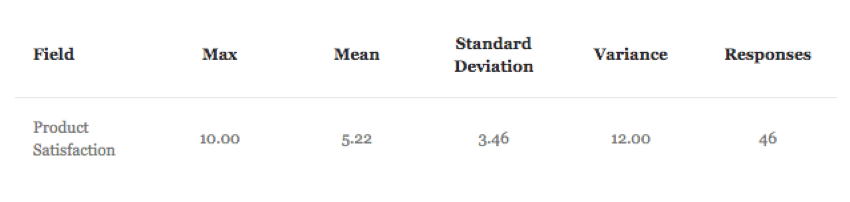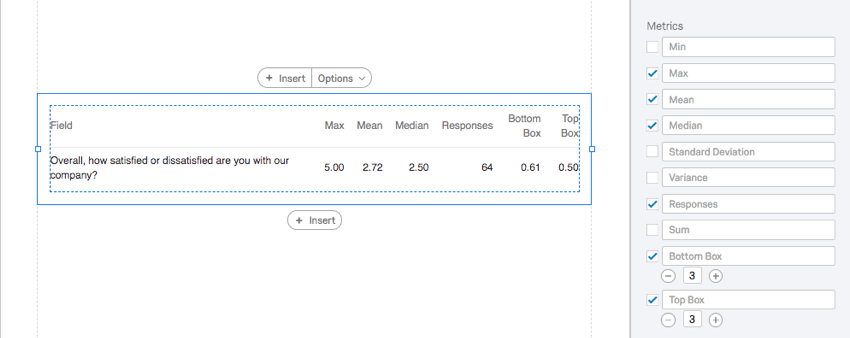TABELLA STATISTICHE Visualizzazione della tabella statistica
Informazioni sulle tabelle statistiche
Le Tabelle STATISTICHE consentono di visualizzare più metriche aggregate per l’origine dati scelta. Questa visualizzazione valuta tutte le risposte raccolte per quell’origine dati e visualizza risultati calcolati come la media e la deviazione standard.
Opzioni di personalizzazione
Per le istruzioni di base sulla visualizzazione e la personalizzazione, visitate la pagina di supporto Panoramica sulle visualizzazioni. Continuate a leggere per la personalizzazione specifica della visualizzazione.
Metriche
È possibile personalizzare le colonne da includere nella tabella statistiche. Selezionare la casella di controllo avanti a un’opzione per includerla e deselezionarla per nasconderla.
- Minimo: Il valore più basso raccolto.
- Massimo: Il valore più alto raccolto.
- Media: La media di tutti i valori raccolti.
- Mediana: La mediana del vostro set di dati è il punto medio esatto. Quando tutti i valori raccolti sono organizzati dal più piccolo al più grande, questo valore si trova proprio nel mezzo.
Consiglio Q: Qualtrics calcola la mediana utilizzando un’aggregazione di percentili non deterministica per approssimare i conteggi percentuali desiderati in scala. La mediana, o 50° percentile, ha un’accuratezza media del 99,9%.
- Deviazione standard: La deviazione standard di tutti i valori raccolti.
- Varianza: La varianza di tutti i valori raccolti.
- Risposte: Il numero totale di risposte raccolte che contribuiscono alle statistiche.
- Somma: I valori di tutte le risposte sommati.
- Top Box: Il top box è la porzione di intervistati che si colloca agli estremi più alti della scala. È possibile specificare quanti punti di valutazione sono inclusi in questa casella digitando nel campo.
Esempio: Esistono tre gruppi Nps: Promotore, Passivo e Detrattore. Impostando Top Box come 3, il campo Top Box sarà uguale a 1, poiché il 100% degli intervistati appartiene a uno dei tre gruppi. Ma se si cambia la casella superiore in 1, si guarderà solo ai promotori e la porzione corrisponderà alla porzione di intervistati che sono promotori.
- Box inferiore: La bottom box è la parte di intervistati che si colloca agli estremi più bassi della scala. È possibile specificare quanti punti di valutazione sono inclusi in questa casella digitando nel campo.
Consiglio Q: Il riquadro superiore e quello inferiore sono opzioni solo per le domande con scale, come quelle a Scelta multipla. Le variabili continue, come SLIDER e Immissione di testo, non possono visualizzare la casella superiore e inferiore.
Impostazioni aggiuntive
Le seguenti impostazioni sono disponibili per la tabella statistiche e sono elencate sotto le metriche:
- Suddivisione: “Suddividere i dati in base a diverse categorie. Vedere SUDDIVISIONE.
- Posizioni decimali: Regolare il numero di cifre decimali che appaiono per ogni punto della tabella dati. È possibile scegliere solo tra le preimpostazioni (0-5).
- Ponderazione: Se è stata impostata la ponderazione risposte, stabilire se nel rapporto si utilizzeranno i valori ponderati o se si utilizzeranno i dati non ponderati.
- Campo: Modificare l’intestazione che appare sopra la domanda/l’origine dati scelta. Questo non cambierà il testo della domanda in sé, ma ciò che vi è sopra.
- Valori delle colonne: Modificare il testo della domanda/dell’origine dati che si sta visualizzando nella tabella. Se si dispone di più origini dati, è possibile utilizzare anche le caselle di controllo per determinare ciò che viene nascosto e ciò che viene visualizzato.
Stili
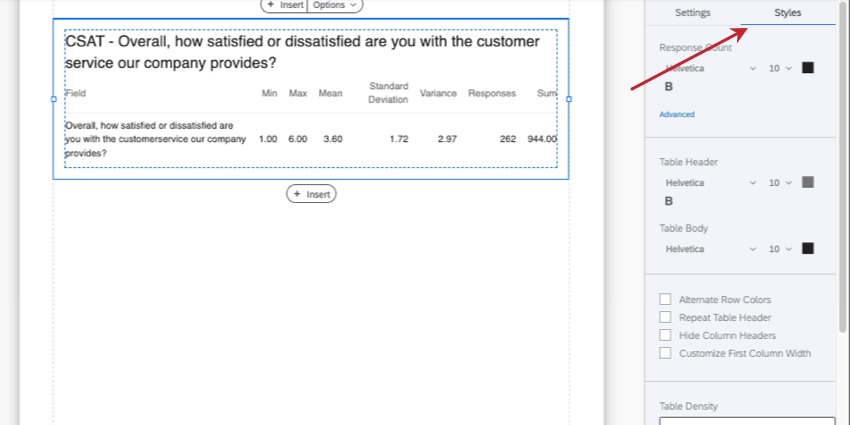
Selezionare la scheda Stili per modificare i caratteri del conteggio delle risposte, dell’intestazione della tabella e del corpo. Inoltre, è possibile regolare alcune impostazioni opzionali:
- Colori alternati delle righe: Sfumare ogni altra riga per facilitarne la lettura. Le tabelle statistiche hanno generalmente due o più righe solo se si applica una suddivisione o se la domanda caricata è in più parti, come una tabella Matrice.
- Ripeti intestazione tabella: Selezionando questa opzione, la riga dell’intestazione (non il titolo) si ripeterà quando la tabella diventerà molto più grande e con molte righe.
- Nascondi intestazioni di colonna: Rimuove l’intera riga di intestazione.
- Personalizzare la larghezza della prima colonna: per la prima colonna che contiene il nome della domanda, apparirà una linea che si può trascinare e rilasciare per regolare le dimensioni della colonna.
- Densità del tavolo: Regola la distanza tra gli elementi della tabella. Si tratta dell’imbottitura o dei margini tra le celle e la tabella.
- Margine: Regola i margini della tabella. Si tratta dell’imbottitura o dei margini tra il bordo più esterno della tabella e tutto ciò che la circonda (ad esempio, i bordi della pagina). Fare clic su Avanzate per impostare questi margini in modo indipendente l’uno dall’altro.
Compatibilità
La Tabella statistiche è compatibile solo con le variabili in formato numerico.
- SCELTA MULTIPLA A RISPOSTA SINGOLA
- Net Promoter Score
- Matrice a risposta singola Tabella
- Immissione di testo con Convalida numerica
- Domande del campo del modulo con convalida numerica
- Affiancato
Consiglio: i campi dovrebbero essere a SCELTA MULTIPLA e a risposta singola, oppure un campo di immissione di testo con convalida numerica.
- Cursore
- Ordine di classificazione
- Somma costante
- Scelta, gruppo e classificazione
- Cursore grafico
- Menù a tendina
- Numero e set di numeri Dati integrati
- Formule
- Variabili manuali numeriche
Tipi di Rapporti
Questa visualizzazione può essere utilizzata in diversi tipi di rapporti: